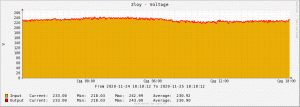A rendszernyomtatási párbeszédpanel engedélyezése a Microsoft Edge-ben
Engedélyezheti a rendszer Nyomtatás párbeszédpanelt a Microsoft Edge-ben. Alapértelmezés szerint az alkalmazás egy beépített, testreszabott ablakot használ, amely nagy előnézeti területtel és a bal oldali ablaktáblán található extra vezérlőkkel rendelkezik. Ha előnyben részesíti a klasszikus Nyomtatás párbeszédablakot az általa kínált speciális beállításokhoz, vagy más okból, akkor engedélyezheti és letilthatja az alapértelmezettet.
Hirdetés
A Microsoft Edge egy népszerű webböngésző, amely előre telepítve van a Windows 10 rendszerben. A Microsoft a közelmúltban frissítette a Chromium mögöttes projekttel, ugyanazzal a szoftverrel, amely a Google Chrome alkalmazását is feltöltötte. Ennek a változásnak köszönhetően a két böngészőnek nagyon sok közös funkciója van, de néhány lehetőség egyedi. A Microsoft az összes online Google szolgáltatást saját megoldásaira cserélte, mint például a Bing, a Microsoft-fiók, a fordító stb. Vannak olyan funkciók is, mint a Felolvasás és más remek fejlesztések, amelyeket a Chrome-ban nem talál meg.
Amikor nyomtat egy oldalt, pl. nyomással Ctrl + P, Az Edge megnyitja a következő Nyomtatási előnézet párbeszédpanelt.
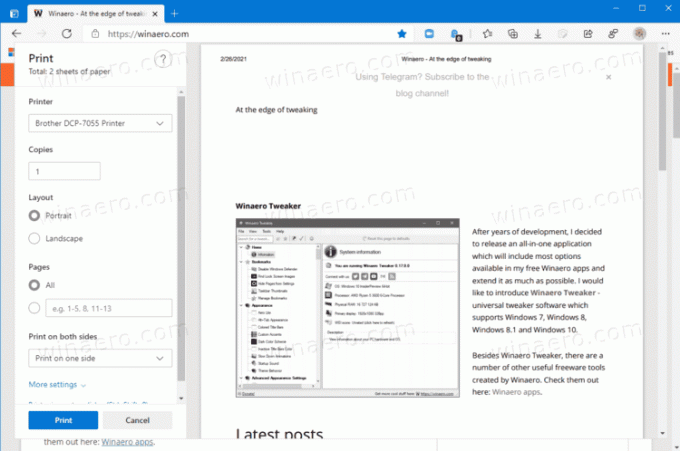
Ez egy, a böngészőbe beépített, testreszabott párbeszédpanel. Van egy rejtett lehetőség, amely helyett a rendszer nyomtatási párbeszédpanelt használja. Ez azonban egy kevésbé ismert lehetőség, mivel a Microsoft Edge sehol sem teszi ki a grafikus felületen.
Ez a bejegyzés megmutatja, hogyan engedélyezheti a rendszert Nyomtatás párbeszédpanel ban ben Microsoft Edge.
A rendszernyomtatási párbeszédpanel engedélyezése a Microsoft Edge alkalmazásban
- Nyissa meg a Rendszerleíróadatbázis-szerkesztő alkalmazás.
- Nyissa meg a következő rendszerleíró kulcsot.
HKEY_LOCAL_MACHINE\SOFTWARE\Policies\Microsoft\Edge. - Ha a Él mappa hiányzik, majd hozza létre manuálisan.
- A jobb oldalon a Él mappát, módosítsa vagy hozzon létre egy új 32 bites duplaszó-értéket
UseSystemPrintDialog. Megjegyzés: Még akkor is, ha az 64 bites Windows futtatása továbbra is létre kell hoznia egy 32 bites duplaszó-értéket.
- Állítsa az értékét 1-re.
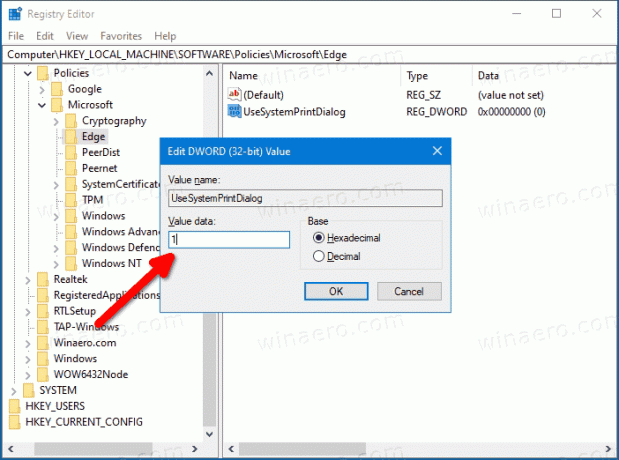
- Most zárja be az Edge-et, ha fut, és nyissa meg újra. Megjelenik a rendszer Nyomtatás párbeszédpanel.
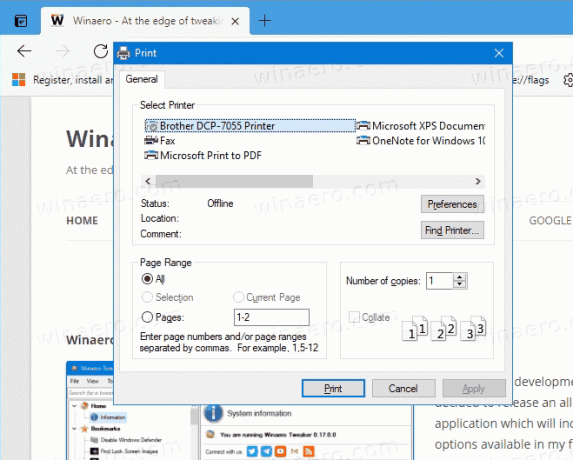
Kész vagy!
A következő rendszerleíró adatbázis-fájlok letöltésével időt takaríthat meg, és elkerülheti a beállításjegyzék kézi szerkesztését.
Töltse le a rendszerleíró fájlokat
Kattintson az alábbi linkre: Töltse le a rendszerleíró fájlokat. A letöltés után bontsa ki az archívumot tetszőleges mappába. Most használja a következő *.REG fájlokat.
- Use_system_print_dialog_in_Microsoft_Edge.reg – ez a fájl engedélyezte a hagyományos nyomtató párbeszédpanelt.
- Use_default_print_dialog_in_Microsoft_Edge.reg – ez visszaállítja a böngésző alapértelmezett (modern) nyomtatási előnézeti párbeszédablakát.
A fájlok a UseSystemPrintDialog Edge politika. Az Edge 77-es verziójától kezdve működik Windows és Mac rendszeren.